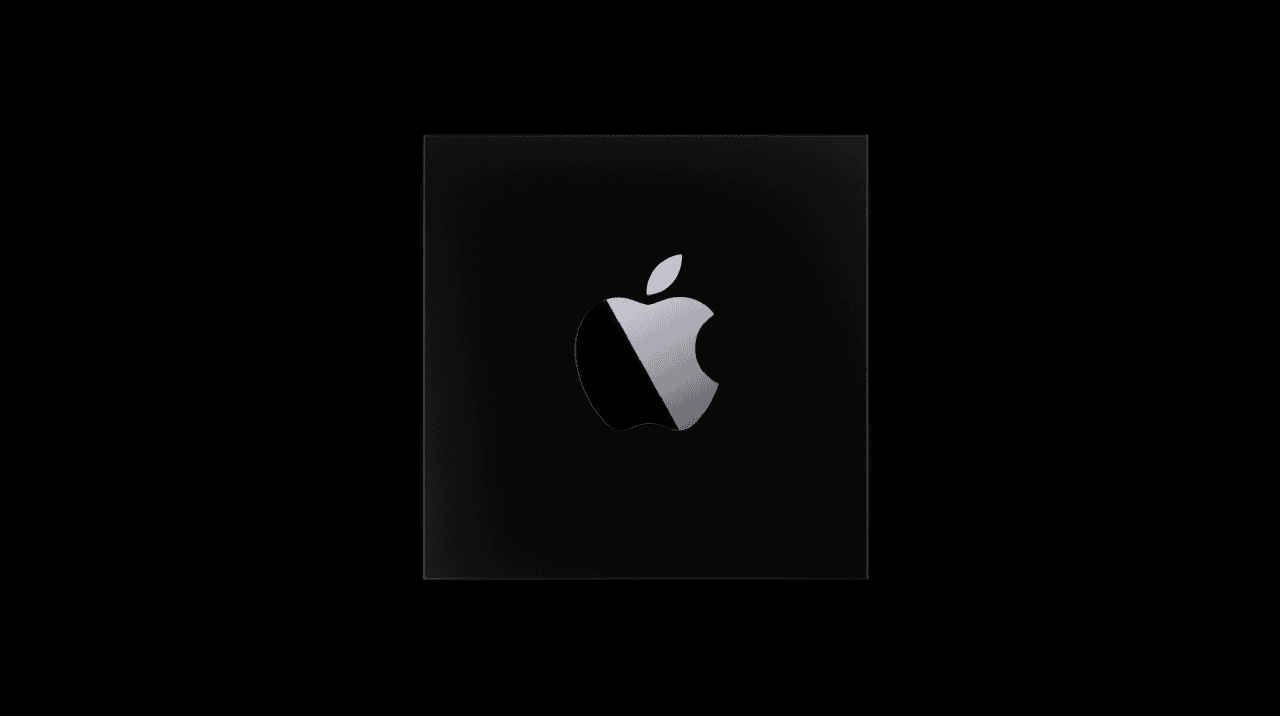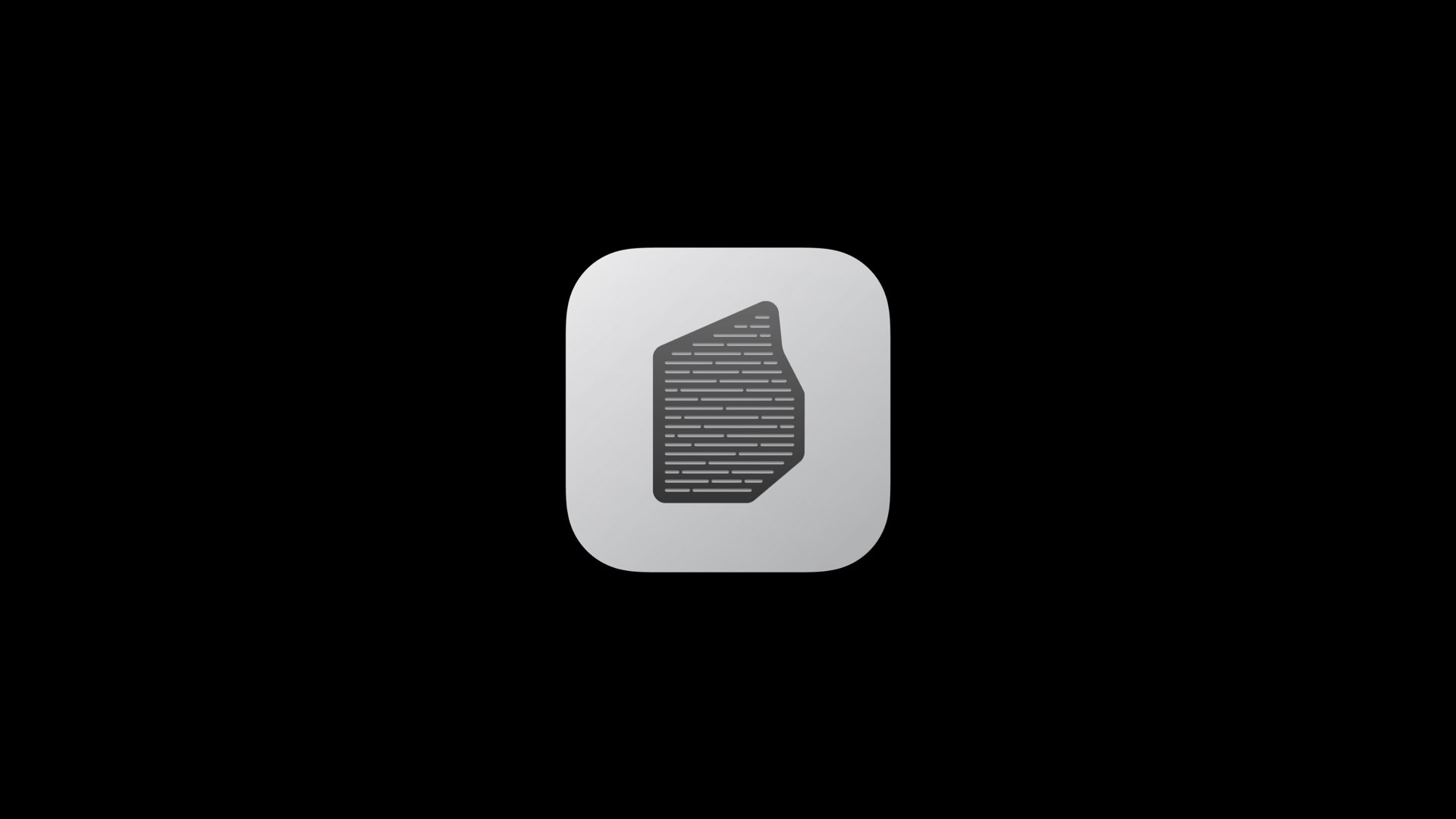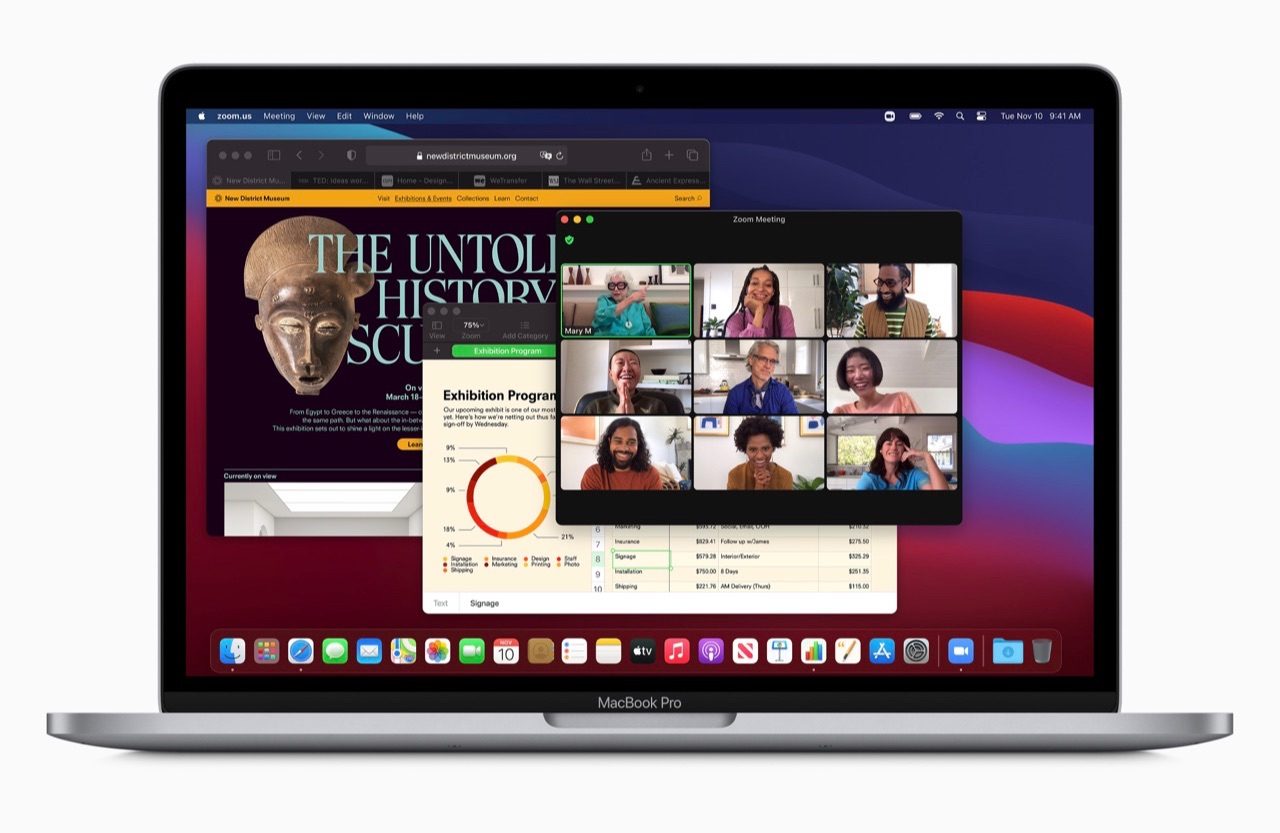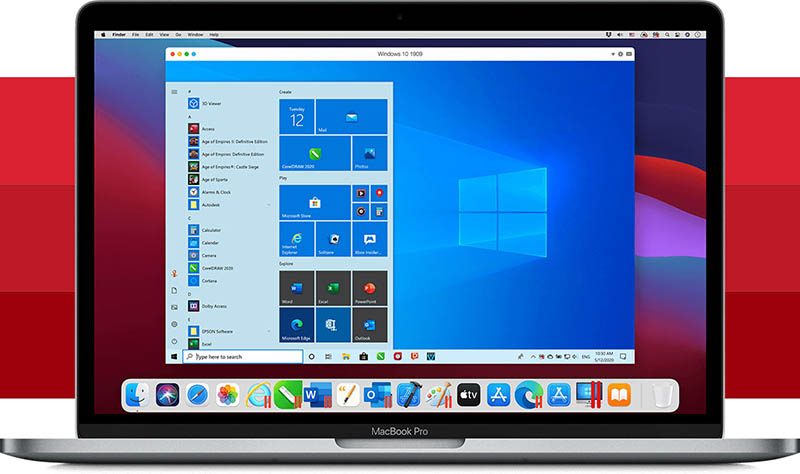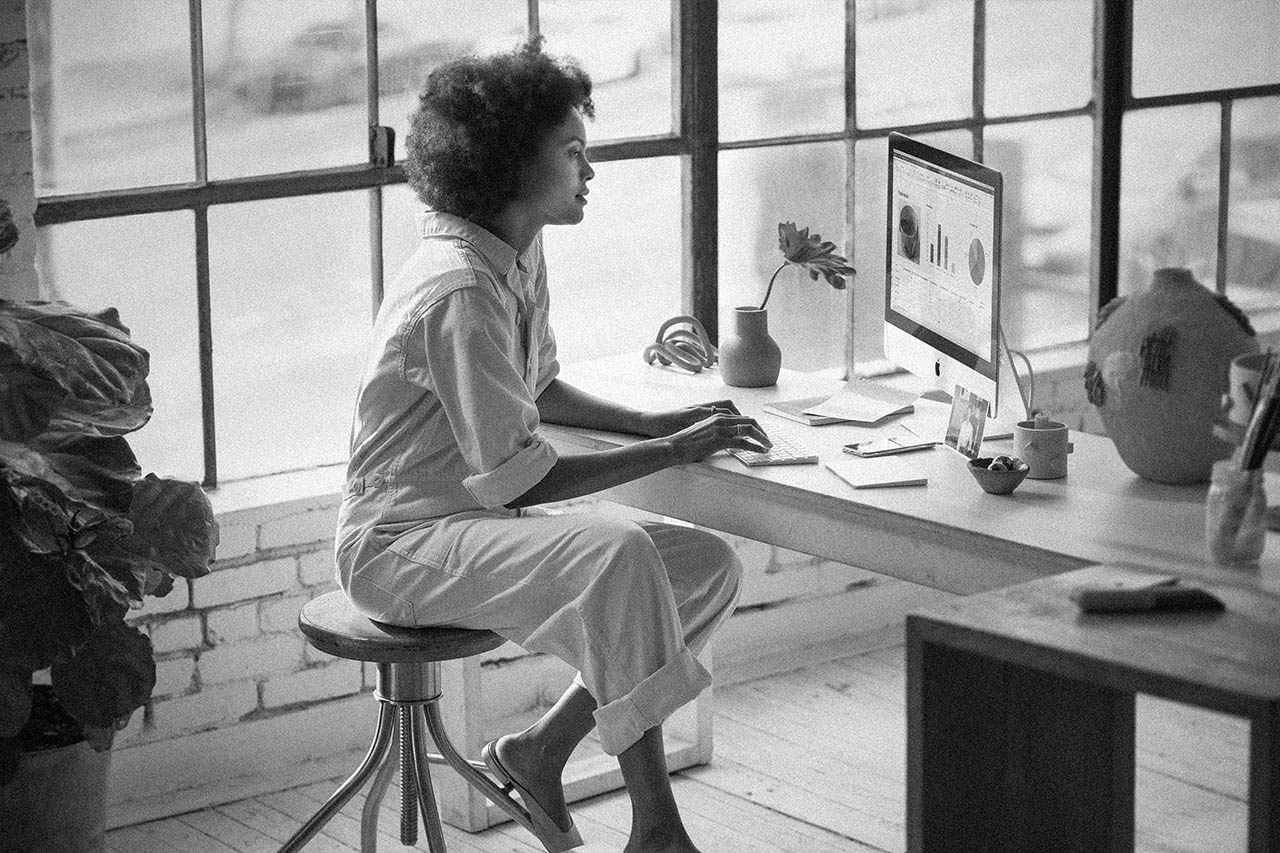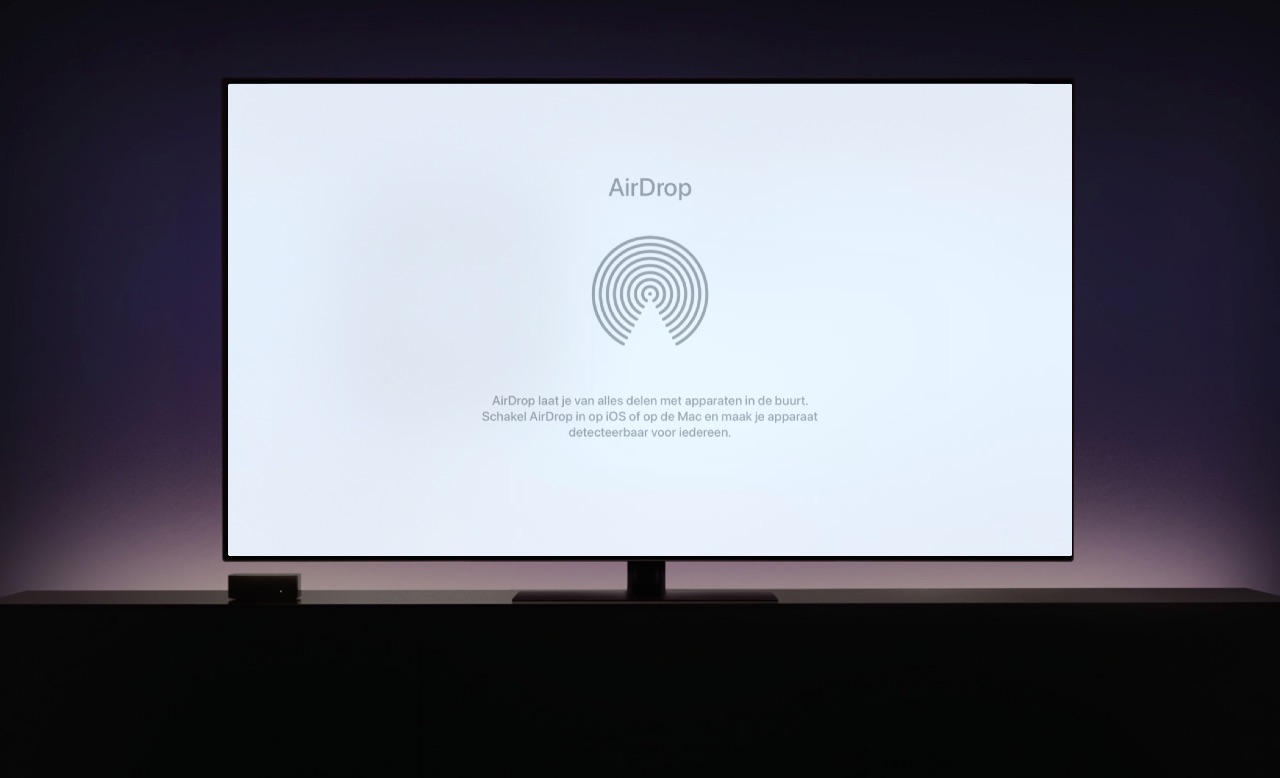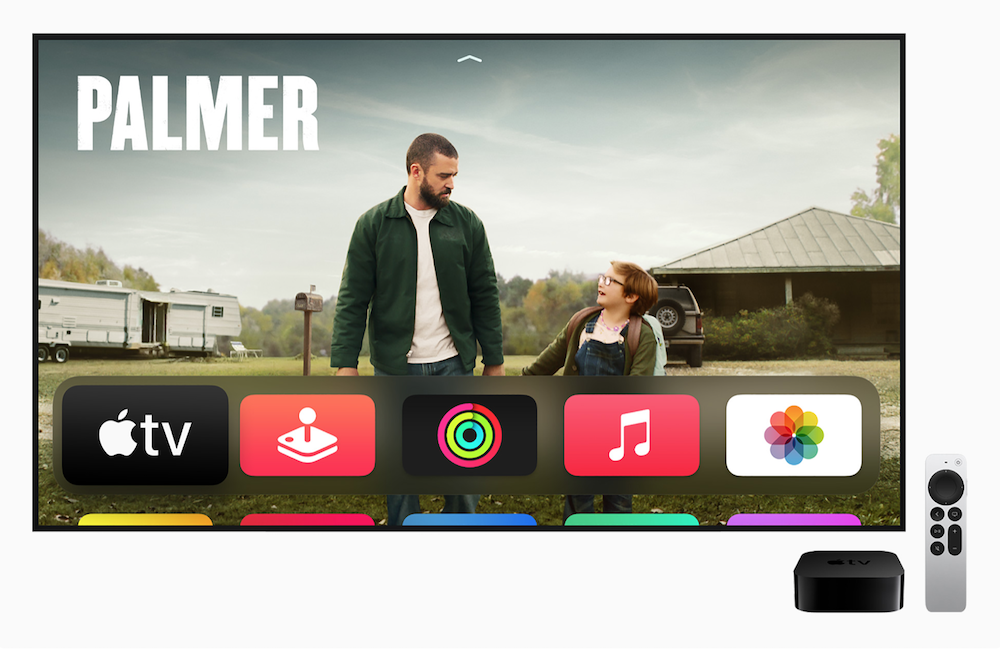Overstappen naar Apple Silicon
Sinds 2020 maakt Apple eigen processoren voor de Mac, onder de noemer Apple Silicon. De eerste M1-chip maakte al behoorlijk indruk en dat is bij de opvolgers M2, M3 en M4 ook zo gebleven. Inmiddels zijn alle Macs die Apple verkoopt overgestapt van Intel naar Apple Silicon, maar we kunnen ons voorstellen dat er nog genoeg mensen zijn die nog niet de overstap hebben gemaakt. Wat er verandert als je je Intel Mac inruilt voor een Mac met Apple Silicon, vertellen we je in deze gids!
Betere prestaties bij overstappen naar Apple Silicon
Vrijwel de meeste mensen zullen bij het overstappen naar Apple Silicon merken dat deze processor zeer goede prestaties levert. De chip is veel efficiënter dan een Intel-chip omdat Apple hem zelf heeft ontworpen en precies kan afstemmen op het besturingssysteem macOS. Dat is ook de reden waarom de iPhone doorgaans beter presteert dan zijn concurrenten.
Bij aankondigingen van nieuwe Macs vergelijkt Apple dan ook graag de nieuwste M-chips met de eerdere Intel-chips van een paar jaar geleden. Kijk je naar de M-chips onderling, dan is de vooruitgang in prestaties nog steeds indrukwekkend.
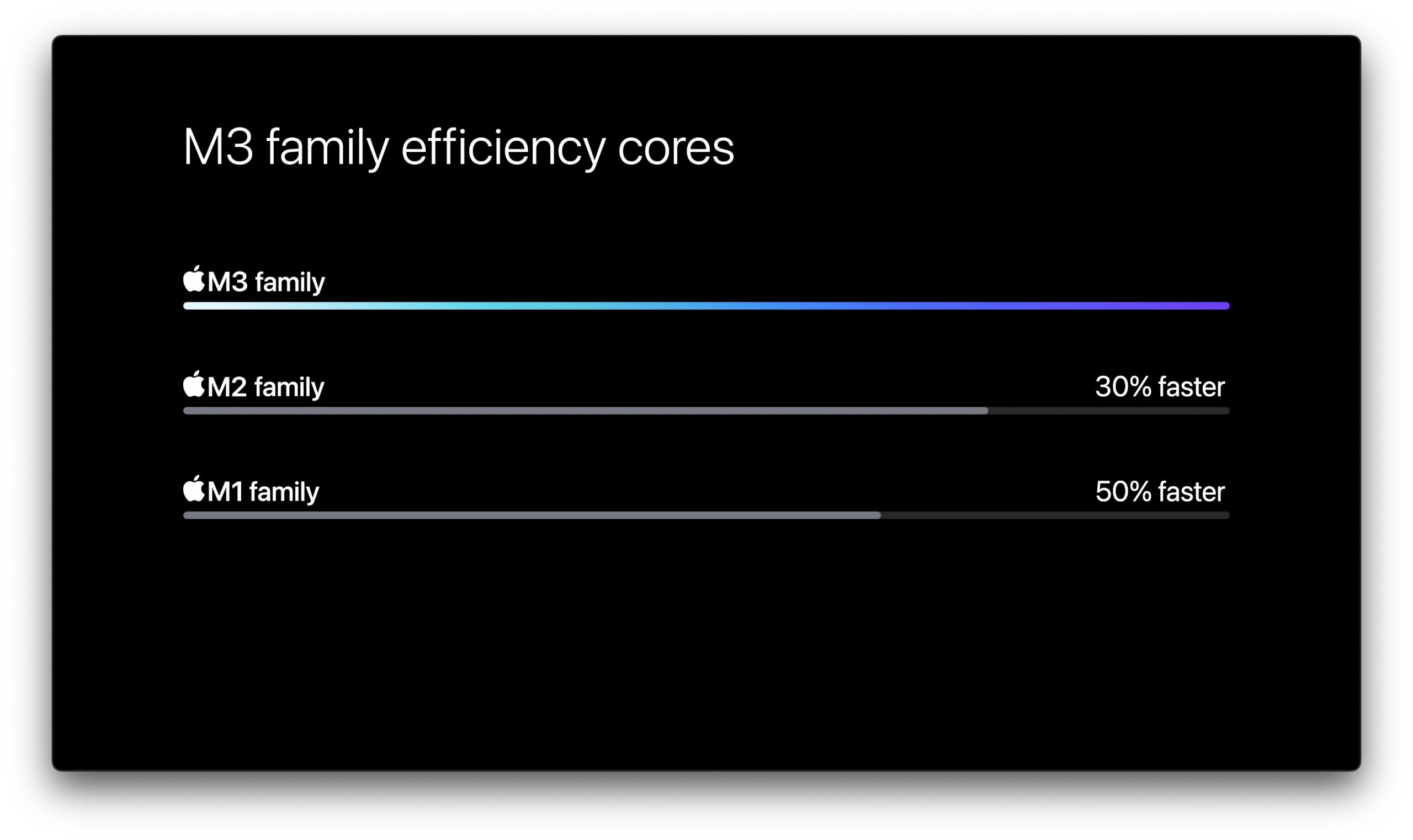
Een bijkomend voordeel is de langere batterijduur van MacBooks met Apple Silicon. Apple claimde bij de MacBook Pro met Intel steevast een batterijduur van 10 uur. Bij de MacBook Pro met M1-chip werd dit opeens verdubbeld naar 20 uur – en die belofte werd waargemaakt. Dat is niet alleen gunstig voor als je wel eens je oplader vergeet mee te nemen, maar ook voor de algehele levensduur van je Mac. De batterij hoeft minder vaak te worden opgeladen, slijt langzamer en gaat dus langer mee.
Naast een betere batterijduur, is het prettig om te weten dat apps sneller opstarten en bestanden sneller worden verplaatst. Ook hierdoor zul je minder snel toe zijn aan een nieuwe Mac en dat is goed voor je portemonnee. Bekijk meer over Apple Silicon op onze uitlegpagina.
Wat zijn de nadelen van Apple Silicon?
Als je van een Intel Mac naar Apple Silicon overstapt zul je rekening ermee moeten houden dat twee dingen niet meer werken:
- Bootcamp is niet meer beschikbaar, waardoor het een stuk lastiger is geworden om Windows op je Mac te draaien. Verderop lees je hier meer over.
- eGPU’s kunnen niet meer worden gebruikt, waardoor je geen externe GPU kunt toevoegen als je voor bepaalde toepassingen wat extra grafische kracht nodig hebt.
Daarnaast moet je bij Apple Silicon rekening houden met een paar andere zaken. Zo zijn alle technische componenten sinds de komst van Apple Silicon geïntegreerd op één soc (System on a Chip). Dit geldt voor de CPU, GPU, geheugenchips en dergelijke waardoor het niet mogelijk is om achteraf je Mac te upgraden met meer RAM of meer interne opslag. Bij sommige Intel Macs was dat nog wel mogelijk.
Zijn je Mac apps compatibel met Apple Silicon?
Omdat de technische structuur van Apple Silicon nogal verschilt van Intel, moeten apps worden aangepast door ontwikkelaars. Veel populaire apps zijn inmiddels aangepast, maar dat geldt niet voor alle. Gebruik je een illustere app die al jaren niet meer wordt bijgewerkt, dan kun je tegen problemen aanlopen. We hebben een overzicht met bekende apps de Apple Silicon ondersteuning hebben gekregen. Ook kun je de website Is Apple Silicon ready? raadplegen om apps op te zoeken.
Het is belangrijk om te weten dat de hoop niet verloren is als één van jouw apps nog geen volledige ondersteuning bieden voor Apple Silicon. Met behulp van Rosetta 2 kun je toch oudere software blijven gebruiken, al moet je er rekening mee houden dat dit niet eeuwig zo zal blijven.
Rosetta 2: Intel-apps draaien op Apple Silicon
Met Rosetta 2 kunnen oudere apps worden geopend in een Apple Silicon-omgeving. Open je een dergelijke app, dan bootst jouw Mac een Intel-Mac na in dat venster. Het kan zijn dat hierdoor niet alle functies goed of optimaal werken, maar grote problemen zijn bij ons niet bekend. Rosetta 2 is een goede tussenoplossing zolang nog niet iedereen kan of wil overstappen naar Apple Silicon.
Rosetta 2 is een tijdelijke oplossing totdat alle ontwikkelaars echt genoeg tijd hebben gekregen om hun apps om te zetten. De komende jaren zal de software nog beschikbaar zijn. Pas wanneer de allerlaatste Mac met Intel is verkocht, verwachten we dat Apple bekendmaakt wat er met Rosetta 2 gebeurt. Bekijk vooral ook onze uitleg over Rosetta 2 voor alle details.
Je kunt iPhone en iPad apps installeren op je Mac
Een voordeel van overstappen naar Apple Silicon is dat de chip erg lijkt op die van de iPhone en iPad. Dat heeft als gevolg dat je nu ook iPhone en iPad apps kunt installeren op je Mac. Je doet dit via de Mac App Store door te zoeken naar apps. Ontwikkelaars kunnen zelf kiezen of hun app hier zichtbaar is. ING heeft ervoor gekozen om de ING Bankieren-app te verbergen voor gebruikers met Apple Silicon, maar veel andere apps werken wel gewoon.
iOS apps op Apple Silicon draaien gaat prima, maar je merkt vaak aan de layout dat een app er oorspronkelijk niet voor is gemaakt. Dergelijke apps zijn vaak ontworpen voor touchscreens en niet voor bediening met muizen en trackpads. Overigens zal je Mac de voorkeur geven aan iPad-versies van een app als deze beschikbaar is. Deze zijn geschikter voor grotere schermen. Bekijk in onze tip hoe je iPhone en iPad apps op Apple Silicon Macs installeert.
Gebruik je Windows op een Mac? Let dan op
Sommige mensen hebben naast macOS ook Windows nodig en gebruiken hiervoor één Mac. Op een Intel-Mac gaat dit prima, aangezien Windows ook draait op Intel. Voor Apple Silicon is het echter een ander geval aangezien Windows niet gemaakt is voor Apple’s processor. Terwijl je voorheen Boot Camp gebruikte om Windows te installeren naast macOS, ben je vooralsnog aangewezen op andere oplossingen.
Microsoft reageerde aanvankelijk terughoudend op mensen die Windows op een Mac wilde draaien, maar ondersteunt sinds januari 2024 officieel twee methoden:
- Windows 365 Cloud PC: hiermee kun je een gepersonaliseerde Windows 11-omgeving draaien in een webbrowser.
- Parallels Desktop: versies 18 en 19 kunnen ARM-specifieke Windows 11 Pro en Enterprise draaien. Parallels 19.2 ondersteunt bovendien het draaien van een Windows VM vanaf een externe schijf.
Windows 365 Cloud PC biedt meer functies, maar is gericht op organisaties en niet op individuele gebruikers.
Parallels was de eerste door Microsoft goedgekeurde oplossing voor Windows op Apple Silicon Macs. Er zijn wel wat beperkingen. Zo kan Parallels bepaalde functies niet gebruiken, zoals nested virtualization en DirectX 12. Ook is er geen ondersteuning voor 32-bit Windows ARM-versies. Dit heeft ermee te maken dat zowel Apple als Microsoft geen 32-bit apps meer ondersteunen. Toch zijn het vaak de stokoude 32-bit legacy apps waar gebruikers Windows voor nodig hebben. Bijkomend voordeel: Windows draait sneller op Apple Silicon dan op sommige native Windows pc’s en verbruikt 250% minder energie.
Meer info lees je bij Microsoft en Parallels.
Heb je nog hulp nodig met het overstappen naar je nieuwe Mac, bijvoorbeeld bij het overzetten van je gegevens en voorkeuren? Bekijk dan hoe je je kunt voorbereiden op overstappen naar een andere Mac.
Lees ook onze uitleg over Intel vs Apple Silicon als je meer wilt weten over de verschillen.
Taalfout gezien of andere suggestie hoe we dit artikel kunnen verbeteren? Laat het ons weten!
Apple Silicon
Apple Silicon is Apple's eigen lijn chips voor de Mac, maar zijn ook te vinden in sommige iPad-modellen. De M1-chip was de eerste Apple Silicon-chip, gebaseerd op de structuur van ARM. Daarna volgden de M2-chip, M3-chip, M4-chip en diverse varianten en opvolgers. Apple Silicon chips zijn door Apple zelf ontworpen en zorgen voor betere prestaties, batterijduur en meer. Macs met Apple Silicon hebben een aantal voordelen, maar er zijn ook wat nadelen die je ontdekt door onze artikelen te lezen.
- Alles over Apple Silicon
- Alles over de M4-chip
- Alles over de M3-chip
- Alles over de M2-chip
- Alles over de M1-chip
- Intel vs Apple Silicon
- MacBook Air met Apple Silicon
- MacBook Pro met Apple Silicon
- iMac met Apple Silicon
- Mac mini met Apple Silicon
- Mac Studio met Apple Silicon
- Mac Pro met Apple Silicon